Brother DCP-8020, DCP-8025D Quick start guide [pt]
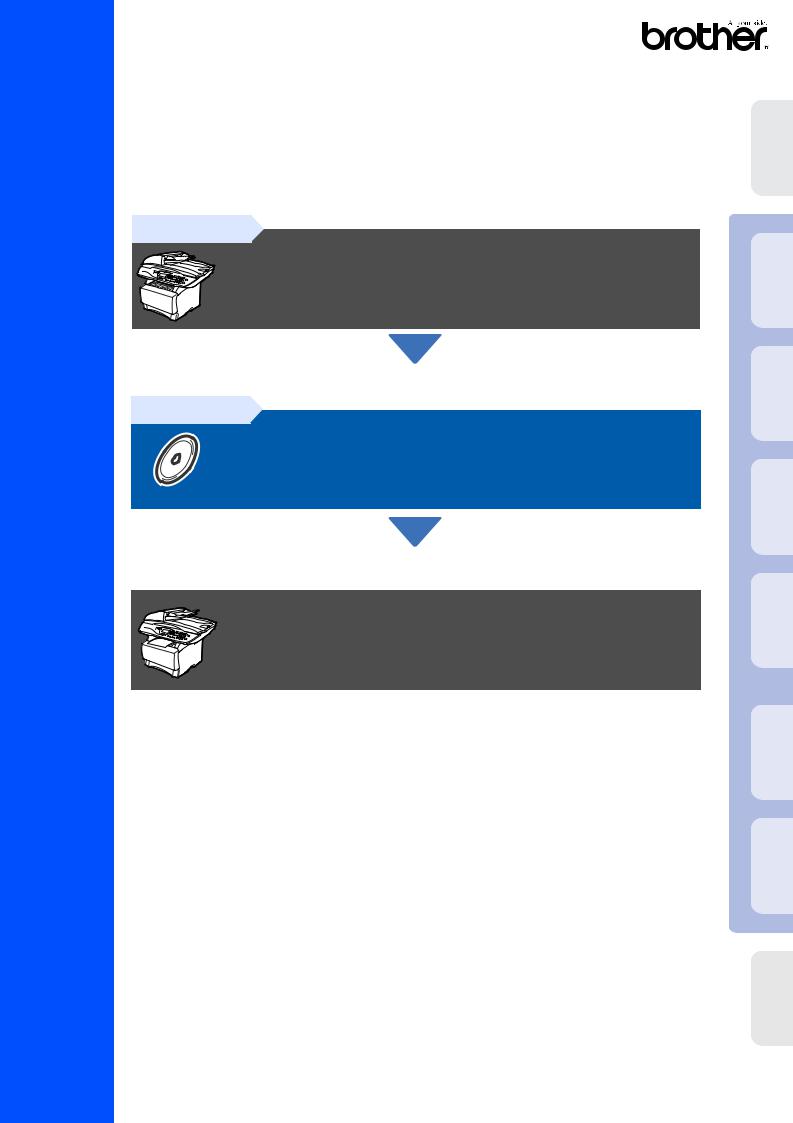
Guia de Configuração Rápida DCP-8025D
DCP-8020
Antes de usar o DCP, deve configurar o hardware e instalar o controlador. |
Configurar aparelhoo |
Para o ajudar na configuração do aparelho e na instalação do controlador e do software, |
|
leia este “Guia de Configuração” e siga as instruções simples. |
|
Fase 1
|
® |
Configurar o aparelho |
Windows USB |
|
|
|
® |
Paralelo |
Fase 2 |
|
Windows |
|
Instalar o Controlador e o |
|
|
|
Software |
Software |
Windows NT Paralelo |
|
|
|
4.0 |
|
|
|
® |
|
|
e o |
|
|
|
Instalaro Controlador |
Windows |
Network |
|
|
® |
|
A Configuração foi Completada! |
|
|
|
Para obter os controladores mais recentes e as melhores respostas para os seus problemas ou |
|
|
|
questões, visite directamente o Brother Solutions Center através do controlador ou no endereço |
|
® |
|
|
|
USB |
|
http://solutions.brother.com |
|
Macintosh |
|
|
|
|
|
Guarde este “Guia de Configuração Rápida”, Manual do Utilizador e CD-ROM incluído num local |
|
|
|
acessível para consulta rápida e fácil em qualquer altura. |
|
|
|
|
|
® |
|
|
|
Macintosh |
Network |
Para administradores
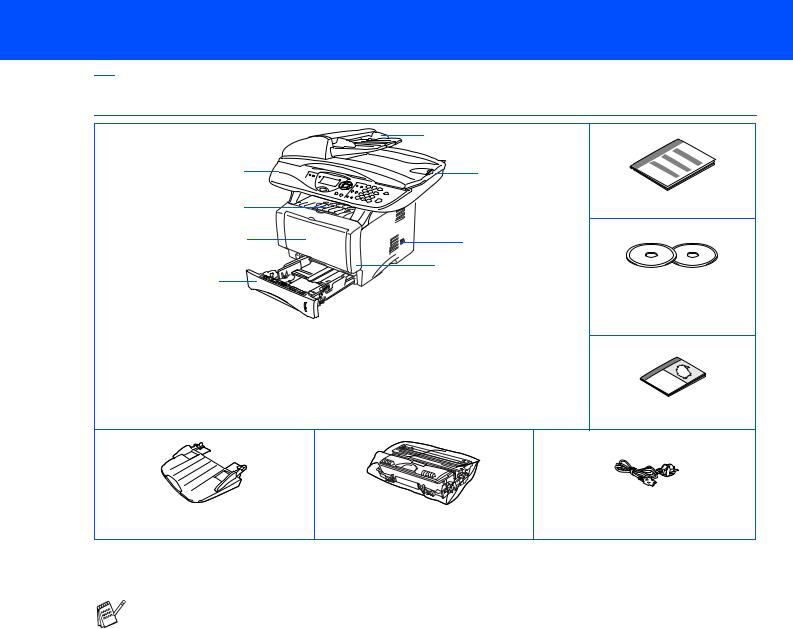
■Como Começar

 Componentes da embalagem
Componentes da embalagem
DCP |
8 |
|
1 |
7 |
|
2 |
|
Guia de Configuração |
|
|
|
3 |
6 |
|
4 |
5 |
|
|
CD-ROMs |
|
|
|
|
|
|
Para Windows® |
1. Painel de Controlo |
4. Gaveta do Papel |
Para Macintosh® |
2. Suporte da bandeja de saída virada |
5. Tampa da frente |
|
para baixo com extensão |
6. Interruptor de energia |
|
3. (Para DCP-8020) Gaveta de |
7. Tampa dos Documentos |
|
alimentação manual |
8. Alimentador Automático de Papel |
|
(Para DCP-8025D) Gaveta |
(ADF) |
Guia do Utilizador |
multifunções (Gaveta MF) |
|
|
|
|
Suporte ADF |
Estrutura do Tambor |
Cabo de alimentação AC |
(incluindo o Cartucho do toner)
Os acessórios do conjunto podem ser diferentes de acordo com cada país.
Guarde todos os materiais da caixa e a própria caixa.
■O cabo de interface não é um acessório standard. Adquira o cabo de interface adequado à interface que pretende utilizar (Paralela ou USB).
■Para utilizar uma interface paralela utilize um cabo de interface revestido bidireccional compatível com IEEE 1284 e com um comprimento não superior a 2 metros (6 pés).
■Para a interface USB utilize um cabo de interface USB 2.0 de alta velocidade com um comprimento não superior a 2 metros (6 pés).
■Certifique-se de que utiliza um cabo certificado USB 2.0 de alta velocidade se o computador utilizar uma interface USB 2.0 de alta velocidade.
■Mesmo que o computador utilize uma interface USB 1.1, pode ligar o DCP.


 Painel de Controlo
Painel de Controlo
O DCP-8020 e o DCP-8025D têm teclas do painel de controlo semelhantes.
1 |
2 |
3 |
4 |
5 |
6 |
7 |
|
9 |
8 |
|
1. Teclas de impressão |
4. Teclas de Navegação |
7. Parar/Sair |
|
2. Status LED (Light-Emitting Diode |
5. Teclas de cópia (Configurações |
8. Iniciar |
|
– Luz que emite díodo) |
temporárias) |
||
|
|||
3. Ecrã de Cristais Líquidos com 5 |
6. Teclas numéricas |
9. Digitalizar (Scan) |
|
linhas (LCD) |
|||
|
|
Para mais informações sobre o painel de controlo, consulte "Sumário do painel de controlo" no Capítulo 1 do Guia do Utilizador.
 Aviso
Aviso
Quando deslocar o DCP, puxe as partes laterais que estão por baixo do Digitalizador. NÃO transporte o DCP segurando-o pela parte inferior.
 Aviso
Aviso
Indica os avisos que devem ser respeitados para evitar possíveis danos físicos pessoais.
|
|
Guia do |
|
Sugestão |
Utilizador |
Indica as precauções a |
Indica as notas e |
Indica referências ao |
ter para usar o DCP |
sugestões úteis a ter em |
Guia do Utilizador. |
correctamente ou para |
conta quando usar o |
|
evitar danificar o mesmo. |
DCP. |
|
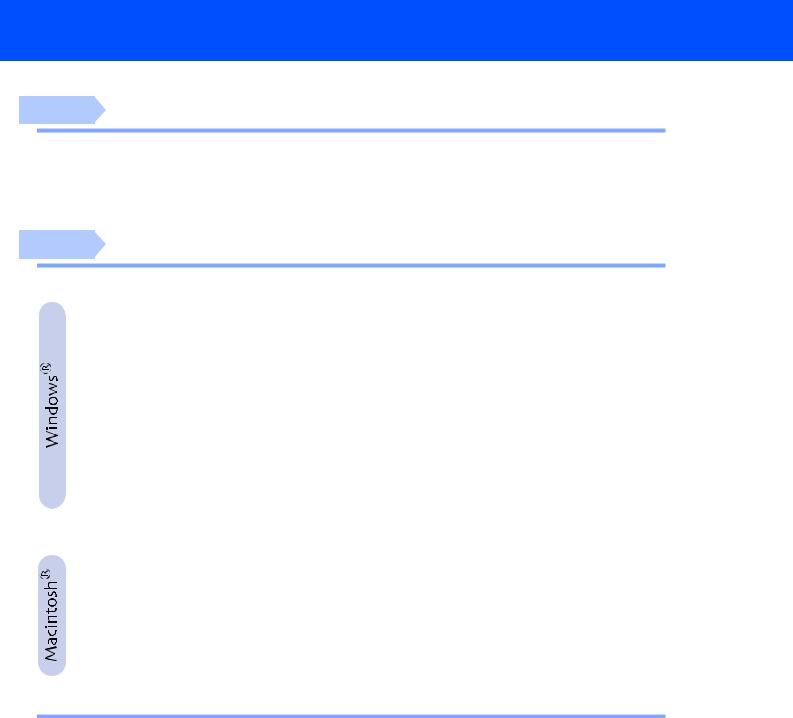
Índice
Fase 1 |
Configurar o aparelho |
|
|
1. Instalar o suporte ADF (Alimentador Automático de Papel).......................... |
2 |
|
2. Instalar a estrutura do Tambor ......................................................................... |
2 |
|
3. Colocar papel na gaveta de papel .................................................................... |
3 |
|
4. Libertar o bloqueio do DIGITALIZADOR .......................................................... |
4 |
|
5. Instalar o Cabo de Alimentação........................................................................ |
5 |
Fase 2 |
Instalar o Controlador e o Software |
|
|
CD-ROM incluído (MFL-Pro Suite) ....................................................................... |
6 |
|
Para utilizadores do cabo de interface USB |
|
|
(Para Windows® 98/98SE/Me/2000 Professional/XP)................................ |
8 |
|
■ Apenas para utilizadores do Windows® 98/98SE/Me ...................................... |
11 |
|
■ Apenas para utilizadores do Windows® 2000 Professional ........................... |
13 |
|
■ Apenas para utilizadores do Windows® XP ..................................................... |
17 |
|
Para utilizadores do cabo de interface paralela |
|
|
(Para Windows® 95/98/98SE/Me/2000 Professional/XP)......................... |
20 |
|
■ Apenas para utilizadores do Windows® 95/98/98SE/Me ................................. |
23 |
|
■ Apenas para utilizadores do Windows® 2000 Professional ........................... |
24 |
|
■ Apenas para utilizadores do Windows® XP ..................................................... |
28 |
|
Para utilizadores do Windows NT® Workstation Versão 4.0 ................. |
31 |
|
Para utilizadores do cabo de interface de rede |
|
|
(Para Windows® 95/98/98SE/Me/NT/2000 Professional/XP)................... |
34 |
|
Para utilizadores do cabo de interface USB ........................................... |
38 |
|
■ Para Mac OS® 8.6 a 9.2....................................................................................... |
38 |
|
■ Para Mac OS® X 10.1/10.2.1 ou superior........................................................... |
40 |
|
Para utilizadores do cabo de interface de rede ...................................... |
42 |
|
■ Para Mac OS® 8.6 a 9.2....................................................................................... |
42 |
|
■ Para Mac OS® X 10.1/10.2.1 ou superior........................................................... |
44 |
■ Para administradores |
|
|
|
Mapa de Capítulos do Guia de Utilizador de Rede (NC-9100h)....................... |
46 |
|
Instalar o utilitário de configuração BRAdmin Professional |
|
|
(Apenas para utilizadores do Windows® )....................................................... |
47 |
|
Web BRAdmin (Apenas para utilizadores do Windows®) ............................... |
47 |
|
Definir o seu endereço IP, a máscara de subrede e a porta utilizando |
|
|
o BRAdmin Professional (Apenas para utilizadores do Windows®) ............ |
48 |
|
Opções ................................................................................................................. |
49 |
|
Consumíveis de substituição............................................................................. |
49 |
1
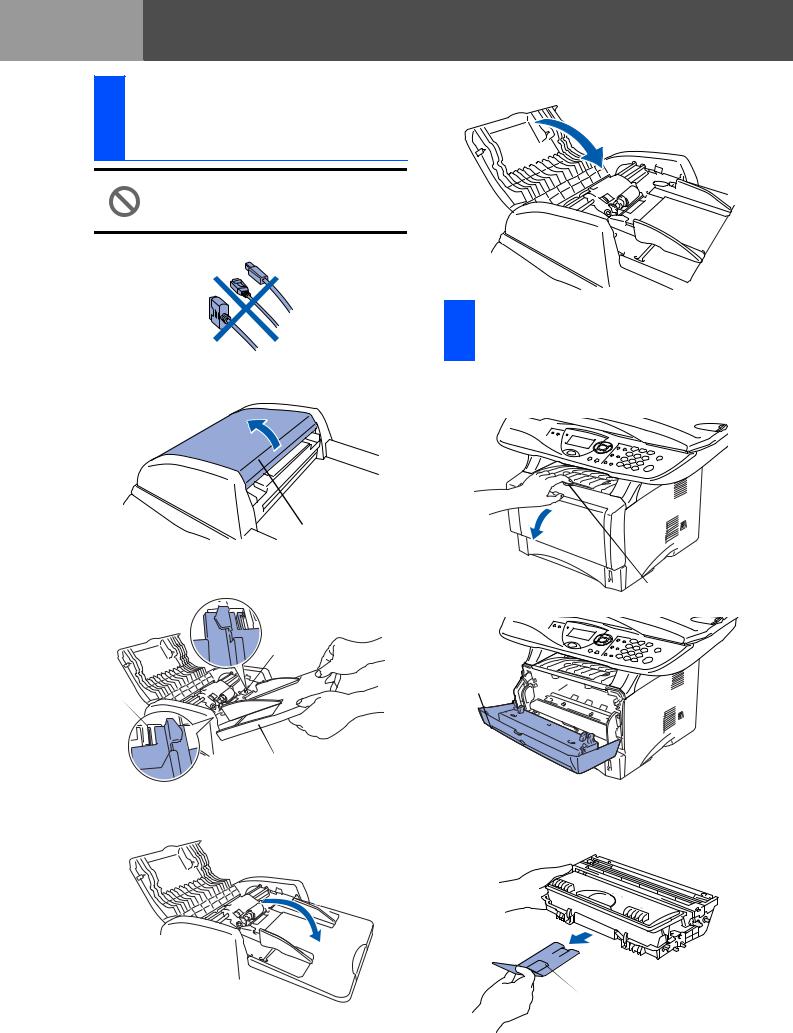
Fase 1  Configurar o aparelho
Configurar o aparelho
Instalar o suporte ADF
1(Alimentador Automático de Papel)
NÃO ligue o cabo de interface.
A ligação do cabo de interface é feita durante a instalação do controlador.
1 Abra a tampa do alimentador.
Tampa ADF
2Insira as patilhas do suporte do ADF nos orifícios do ADF uma de cada vez.
 Tab
Tab
Entrada
Tab
Suporte ADF
3Empurre o Suporte do ADF para baixo até encaixar na posição.
4 Feche a tampa do alimentador.
2 |
Instalar a estrutura do |
Tambor |
|
|
|
1Abra a tampa da frente premindo o botão de abertura da tampa da frente.
Botão de Desbloqueio da Tampa Dianteira
Tampa dianteira
2Retire a estrutura do Tambor. Remova as peças de protecção.
Estrutura
 do Tambor
do Tambor
Peças de protecção
2
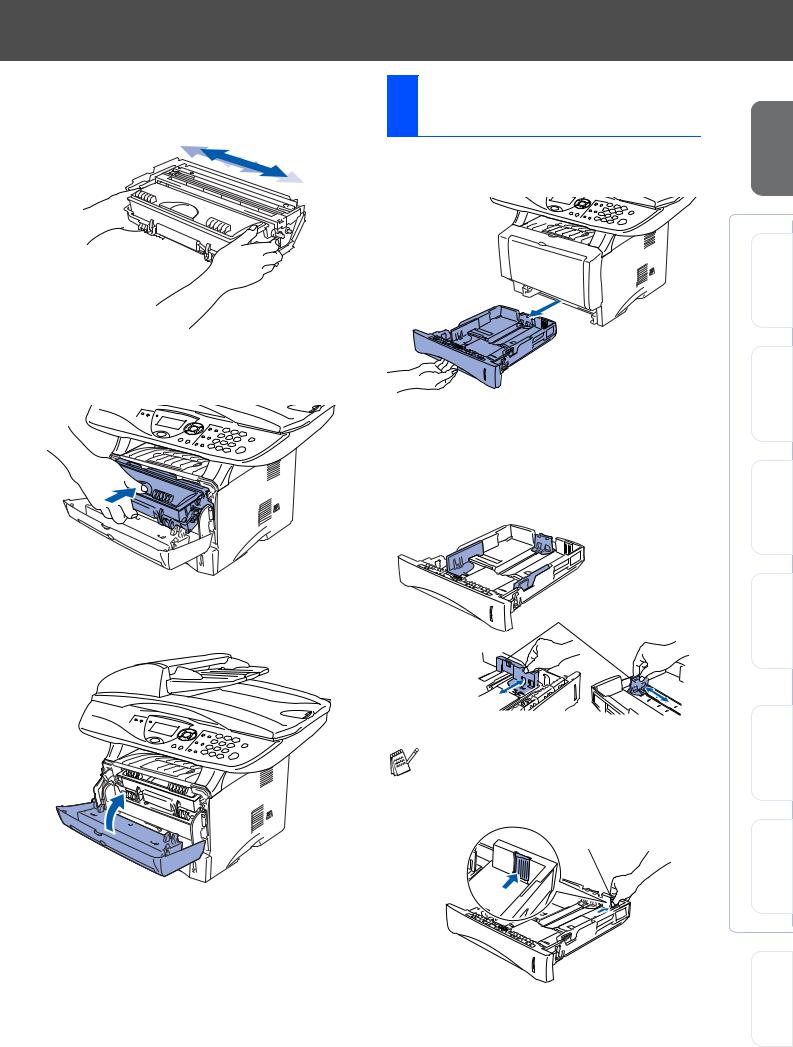
3Abane-o de um lado para o outro várias vezes para distribuir o toner de igual forma dentro do Tambor.
4Empurre a estrutura do Tambor para o aparelho (até ficar encaixado no lugar).
3Colocar papel na gaveta de papel
1Remova completamente a gaveta do papel do aparelho.
2Premindo o manípulo de desbloqueio das guias de papel, deslize os ajustadores para adaptar ao formato de papel.
Verifique se as guias estão firmemente encaixadas nas ranhuras da gaveta.
Alavanca de desbloqueio
das guias de papel
5 Feche a tampa da frente do aparelho.
Para o tamanho de papel Legal, pressione a alavanca de desbloqueio universal das guias e puxe a parte posterior da gaveta de papel.
Botão de desbloqueio das guias universais
Configurar |
o aparelho |
® |
|
Windows |
USB |
® |
Paralelo |
Windows |
|
Windows NT Paralelo |
|
4.0 |
|
® |
|
® |
Network |
Windows |
|
® |
|
Macintosh |
USB |
® |
|
Macintosh |
Network |
Para administradores
3
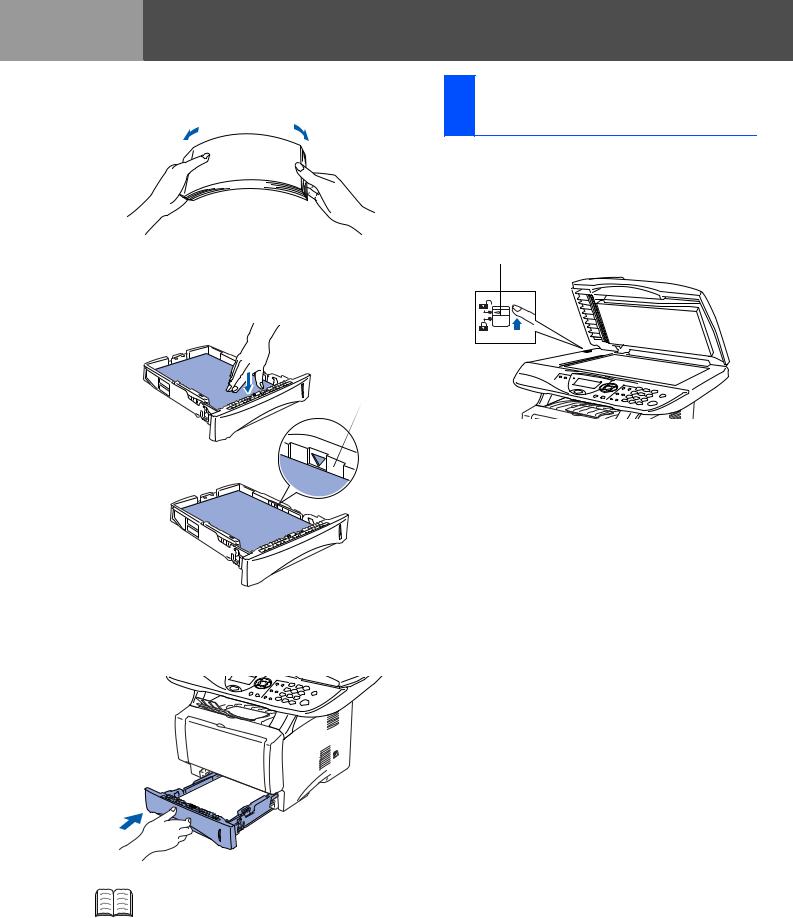
Fase 1  Configurar o aparelho
Configurar o aparelho
3Folheie as páginas para evitar bloqueios ou introduções incorrectas.
4Coloque papel na gaveta do papel. Verifique se o papel está direito na gaveta e abaixo da marca máxima de papel.
Até aqui
5Coloque a gaveta de papel firmemente para trás no aparelho e abra o suporte do papel antes de utilizar o aparelho.
Suporte  do papel
do papel
Para mais informações sobre as especificações do papel suportado, consulte “Papel” no Capítulo 2 (Guia do utilizador).
4Libertar o bloqueio do DIGITALIZADOR
1Puxe a alavanca para cima para desbloquear o scanner. (A alavanca de bloqueio cinzenta do scanner que está na parte lateral esquerda posterior da tampa dos documentos).
Alavanca de bloqueio do digitalizador
4
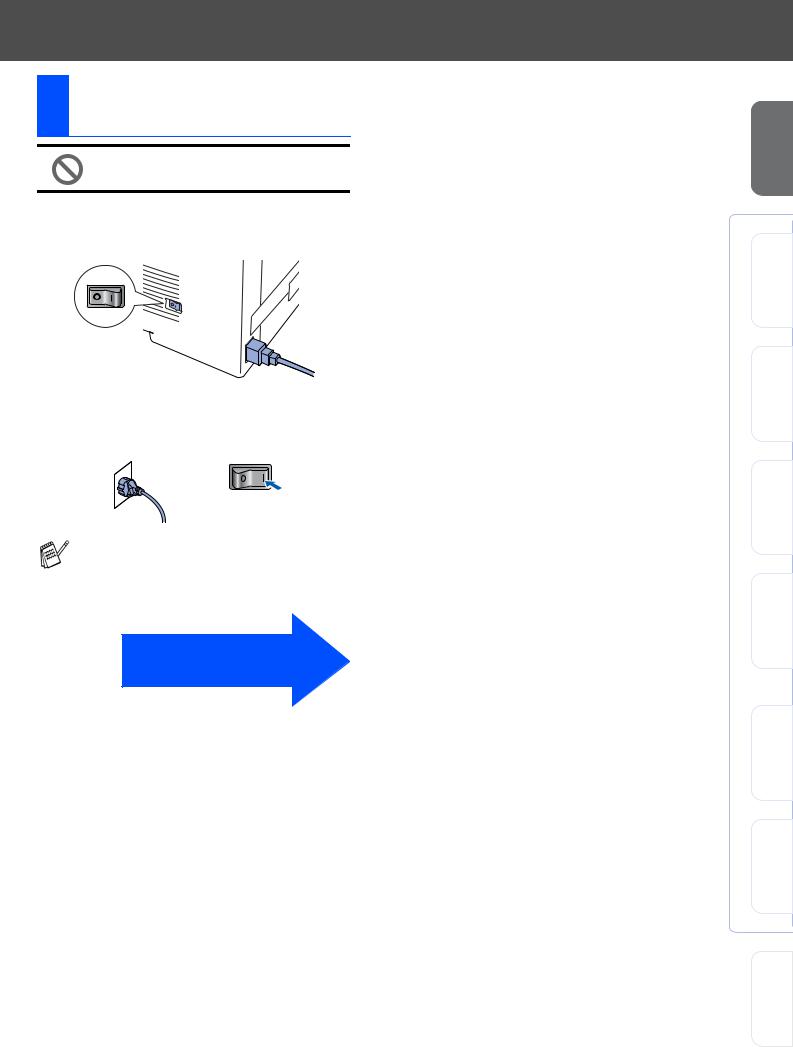
5Instalar o Cabo de Alimentação
NÃO ligue ainda o cabo USB ou o cabo Paralelo.
1Verifique se o aparelho está desligado. Ligue o cabo de alimentação CA ao aparelho.
2Ligue o cabo de alimentação CA a uma tomada CA.
Ligue o interruptor.
Se surgir Verif bloq.Digtl no LCD, liberte a trava do digitalizador e prima
Parar/Sair.
Vá para a próxima página para instalar o controlador
Configurar |
o aparelho |
® |
|
Windows |
USB |
® |
Paralelo |
Windows |
|
Windows NT Paralelo |
|
4.0 |
|
® |
|
® |
Network |
Windows |
|
® |
|
Macintosh |
USB |
® |
|
Macintosh |
Network |
Para administradores
5

Fase 2  Instalar o Controlador e o Software
Instalar o Controlador e o Software

 CD-ROM incluído (MFL-Pro Suite)
CD-ROM incluído (MFL-Pro Suite)
O CD-ROM contém uma grande variedade de informação.
Instalação do Software
Pode instalar os controladores da impressora, digitalizador e vários utilitários incluindo PaperPort ® e TextBridge® OCR.
Registo online
Vai entrar na página web de registo do produto Brother para fazer um registo rápido do DCP.
Documentação
Visualize o Guia do Utilizador e outra documentação no formato PDF. (Programa incluído)
 Brother Solutions Center
Brother Solutions Center
Pode aceder ao Brother Solutions Center que é um website que oferece informação sobre os produtosBrother incluindo FAQs, Guias do Utilizador, actualizações dos controladores e Sugestões para usar o aparelho.
Ajuda
Sugestões de ajuda.
Start Here
Pode instalar o controlador da impressora, o controlador do digitalizador e o Presto!® PageManager® para Mac OS® 8.6 - 9.2
Documentation
Visualize o Guia do Utilizador e outra documentação no formato PDF.
Start Here OSX
Pode instalar o controlador da impressora, o controlador do digitalizador e o Presto!® PageManager® para Mac OS® 10.1/10.2.1 ou superior (O digitalizador não é suportado pela versão Mac OS® 10.1).
Brother Solutions Center
Pode aceder ao Brother Solutions Center que é um website que oferece informação sobre os produtosBrother incluindo FAQs, Guias do Utilizador, actualizações dos controladores e Sugestões para usar o aparelho.
ReadMe!
Contém informação importante e sugestões para resolução de problemas.
On-Line Registration
Vai entrar na página web de registo do produto Brother para fazer um registo rápido do DCP.
6
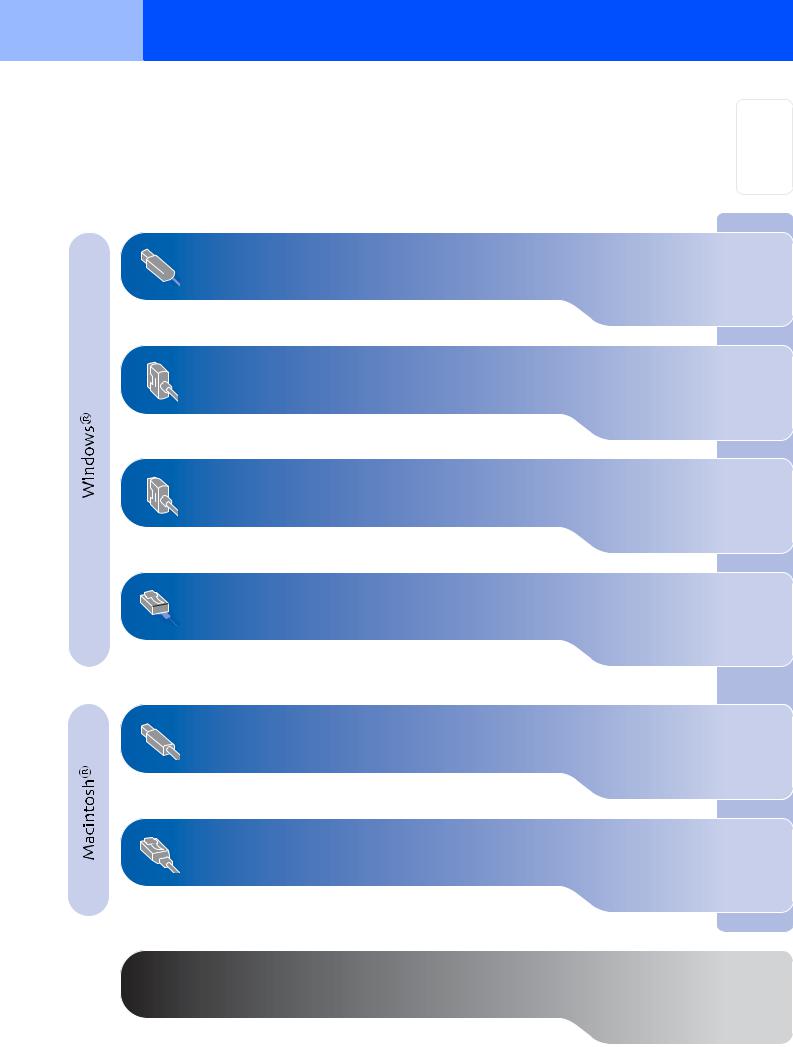
Fase 2  Instalar o Controlador e o Software
Instalar o Controlador e o Software
Siga as instruções nesta página relativamente ao seu sistema operativo e ao cabo de interface.
Configurar |
o aparelho |
Utilizadores do cabo de interface USB .........Ir para a página 8  (Para Windows® 98/98SE/Me/2000 Professional/XP)
(Para Windows® 98/98SE/Me/2000 Professional/XP)
Utilizadores do cabo de interface paralela.....Ir para a página 20 (Para Windows® 95/98/98SE/Me/2000 Professional/XP)
Windows NT® Workstation Versão 4.0 .......Ir para a página 31 (Para utilizadores do cabo de interface paralela)
Utilizadores do cabo de interface de rede ....Ir para a página 34  (Para Windows® 95/98/98SE/Me/NT/2000 Professional/XP)
(Para Windows® 95/98/98SE/Me/NT/2000 Professional/XP)
Utilizadores do cabo de interface USB |
|
■ Para Mac OS® 8.6 a 9.2 ............................. |
Ir para a página 38 |
■ Para Mac OS® X 10.1/10.2.1 ou superior ...... |
Ir para a página 40 |
Utilizadores do cabo de interface de rede |
|
■ Para Mac OS® 8.6 a 9.2 ............................. |
Ir para a página 42 |
■ Para Mac OS® X 10.1/10.2.1 ou superior ...... |
Ir para a página 44 |
Para administradores ................................... |
Ir para a página 46 |
® |
|
Windows |
USB |
® |
Paralelo |
Windows |
|
Windows NT Paralelo |
|
4.0 |
|
® |
|
® |
Network |
Windows |
|
® |
|
Macintosh |
USB |
® |
|
Macintosh |
Network |
Para administradores
7

Fase 2  Instalar o Controlador e o Software
Instalar o Controlador e o Software
Para utilizadores do cabo de interface USB
 (Para Windows® 98/98SE/Me/2000 Professional/XP)
(Para Windows® 98/98SE/Me/2000 Professional/XP)
Verifique se completou as instruções da Fase 1 “Configurar o aparelho” nas páginas 2 - 5.
1 Desligue e retire o DCP da tomada CA e |
5 Clique em MFL-Pro Suite na Aplicação |
desligue-o do computador se já ligou o cabo |
Principal. |
de interface. |
|
2Ligue o computador.
(Para o Windows® 2000 Professional/XP, deve iniciar a sessão como administrador.)
3Insira o CD-ROM para Windows® incluido na unidade de CD-ROM. Se o nome do modelo surgir no ecrã, seleccione o aparelho. Se aparecer o ecrã para seleccionar o idioma, seleccione o seu idioma.
4O menu principal do CD-ROM surge no ecrã.
Clique em Install Software [Instalação do Software].
O MFL-Pro Suite inclui o controlador da impressora, o controlador do digitalizador, o ScanSoft® o PaperPort®, o ScanSoft® o TextBridge® e os tipos de letra True Type. O PaperPort® é uma aplicação de gestão de documentos para visualizar documentos digitalizados. O ScanSoft® TextBridge®, integrado no PaperPort®, é uma aplicação OCR (Reconhecimento Óptico de Caracteres) que converte imagem em texto e insere-o no processador de texto prédefinido.
6 Clique em Install [Instalar].
Se esta janela não aparecer, use o Explorador do Windows® para executar o programa setup.exe a partir do directórioraiz do CD-ROM Brother.
Se surgir o próximo ecrã, clique em OK para instalar as actualizações do Windows®. Depois de instalar as actualizações, o PC pode ser reiniciado. Nota: Se o fizer, a instalação irá continuar automaticamente.
Se a instalação não começar automaticamente, abra de novo o menu do programa de instalação fazendo duplo clique no programa setup.exe no directório de raiz do CD-ROM Brother e continue a partir da Fase 4.
8
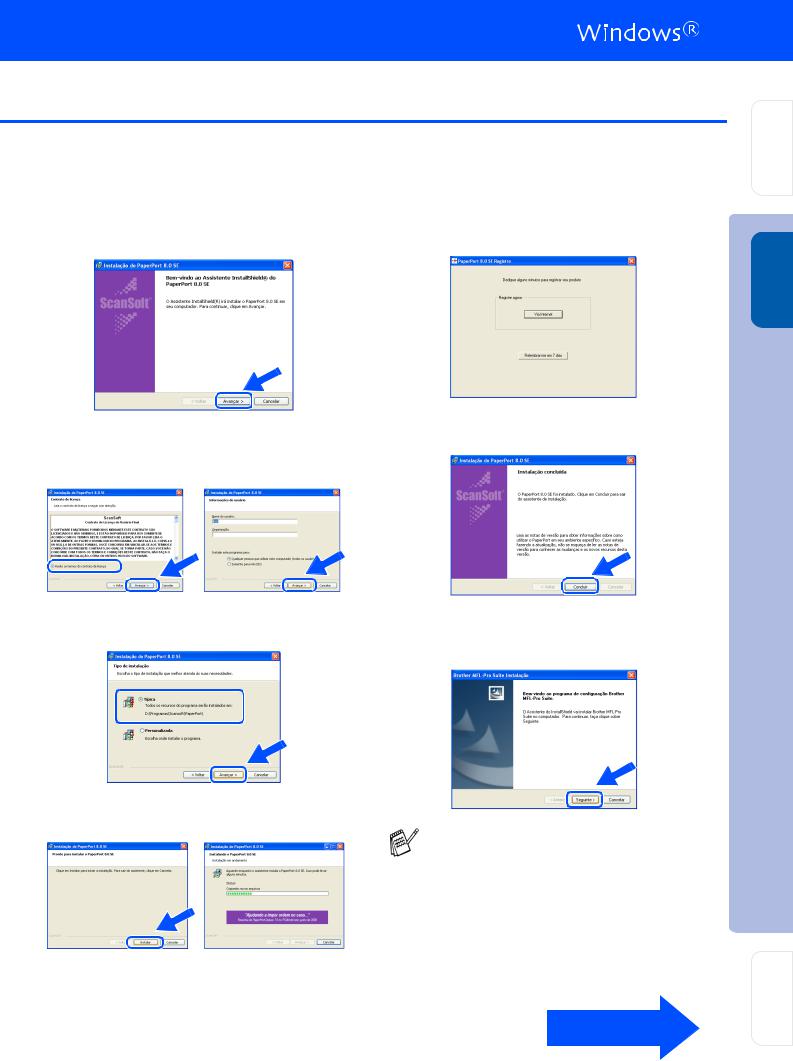
Fase 2
7Quando aparecer a janela de Configuração do PaperPort® 8.0 SE, clique em Next [Avançar].
8Depois de ler e aceitar o contrato de licença ScanSoft®, introduza a informação do utilizador e clique em Next [Avançar].
9Seleccione Typical [Típica] e clique em
Next [Avançar].
0Clique em Install [Instalar] e o PaperPort® é instalado no computador.
Configurar |
o aparelho |
AQuando o ecrã Registo ScanSoft® for apresentado, faça as selecções que pretende e siga as instruções no ecrã.
USB
Windows®
BClique em Finish [Concluir] para completar a instalação.
C Quando a janela de Instalação do Brother |
o Controlador e o Software |
|
Instalar |
||
MFL-Pro Suite surgir, clique em Next |
||
|
||
[Seguinte]. |
|
Se surgir uma mensagem de erro durante este processo da instalação ou se já instalou o MFL-Pro Suite anteriormente, deve primeiro desinstalá-lo. No menu Start [Iniciar], seleccione Programs [Programas], Brother, Brother MFL-Pro Suite, Uninstall [Desinstalação] e depois siga as instruções no ecrã.
Continuação... Para administradores
9
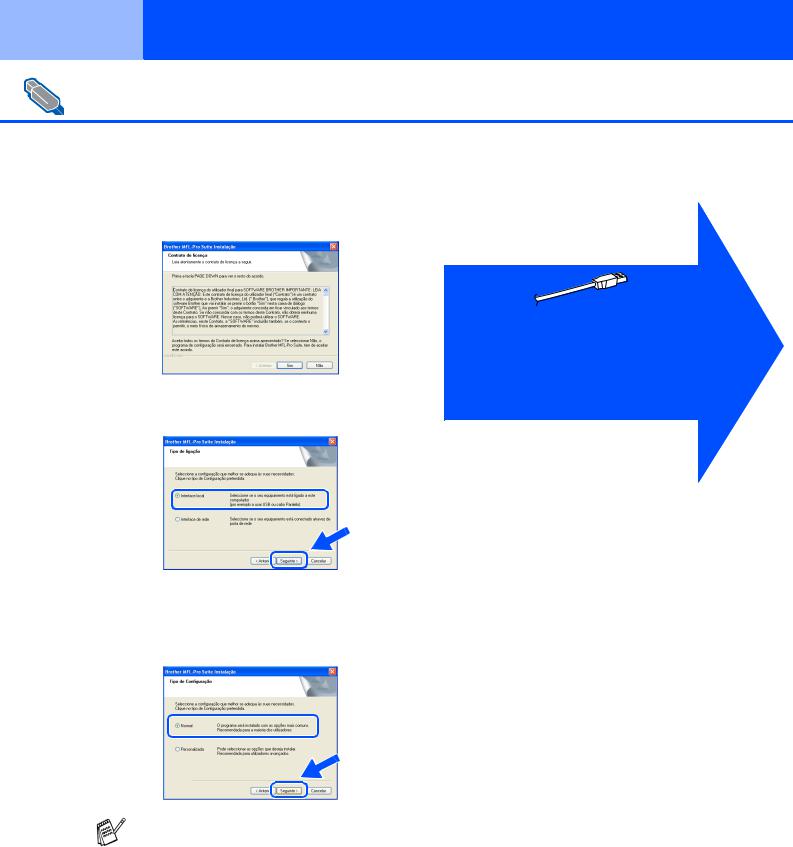
Fase 2  Instalar o Controlador e o Software
Instalar o Controlador e o Software
Para utilizadores do cabo de interface USB
 (Para Windows® 98/98SE/Me/2000 Professional/XP)
(Para Windows® 98/98SE/Me/2000 Professional/XP)
D
E
F
Quando surgir a janela da Licença do Software Brother, clique em Sim.
Seleccione Local Interface [Interface local] e depois clique em Next [Seguinte].
Seleccione Standard [Normal] e depois clique em Next [Seguinte].
Os ficheiros da aplicação são copiados e instalados no computador.
Utilizadores do Windows® 98/98SE/Me
Ir para a página 11 Utilizadores do Windows® 2000 Professional
Ir para a página 13
Utilizadores do Windows® XP
Ir para a página 17
Se pretende instalar o controlador PS, seleccione Custom [Personalizada] e siga as instruções do ecrã. Quando aparecer o ecrã Select Components [Seleccionar Componentes], seleccione PS Printer Driver [Controlador PS da impressora] e siga as instruções do ecrã.
10

Fase 2

 Apenas para utilizadores do Windows® 98/98SE/Me
Apenas para utilizadores do Windows® 98/98SE/Me
Verifique se cumpriu as instruções de 1 a F das páginas 8 - 10.
H Seleccione BRUSB: USB Printer Port e depois clique Next [Avançar].
I Aceite o nome pré-definido da Impressora seleccionando Yes [Sim] e depois clique em Next [Avançar].
J Seleccione Yes [Sim] (recomendável) e depois clique em Finish [Concluir]. É impressa uma página de teste para verificar a qualidade da impressão.
Continuação...
Configurar |
o aparelho |
USB
Windows®
Instalar o Controlador e o Software
Para administradores
11
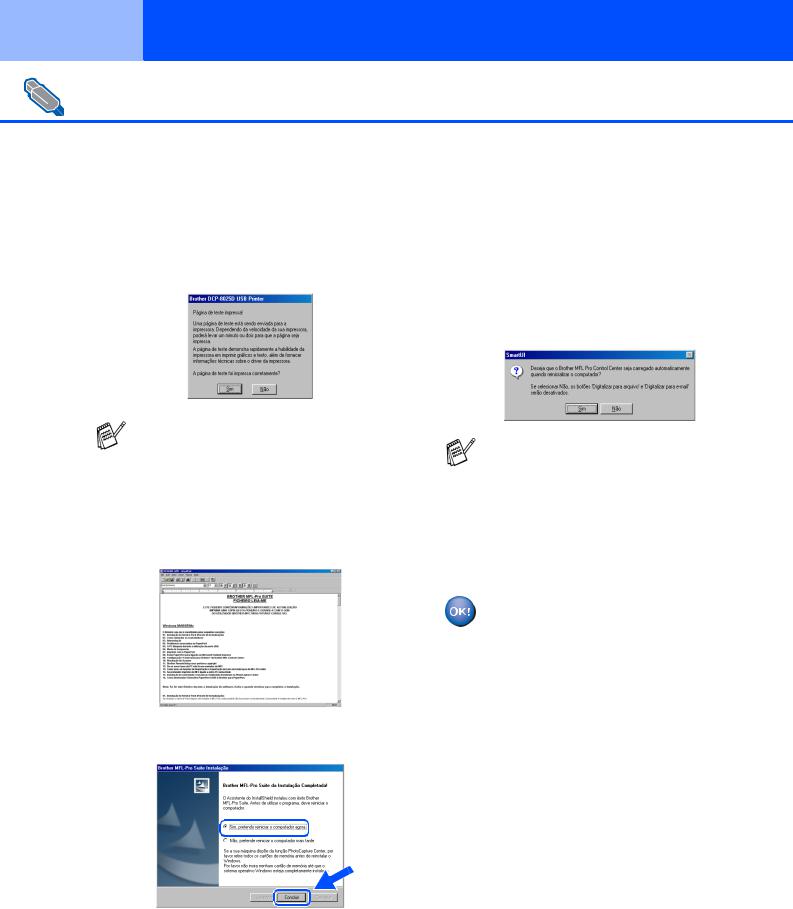
Fase 2  Instalar o Controlador e o Software
Instalar o Controlador e o Software
Para utilizadores do cabo de interface USB
 (Para Windows® 98/98SE/Me/2000 Professional/XP)
(Para Windows® 98/98SE/Me/2000 Professional/XP)
KSe a página de teste for impressa correctamente, clique em Sim. Se clicar em No [Não] , siga as instruções no ecrã para corrigir o problema.
NDepois do computador reiniciar, clique em
Yes [Sim] para carregar o Control Center sempre que o Windows® iniciar. O Control Center é apresentado com um ícone na barra de tarefas.
Se clicar em No [Não] as teclas Digitalizar no DCP são desactivadas.
Se o ficheiro README.WRI apresentado na Fase 22 aparecer, feche o ficheiro README,WRI e clique em Concluir depois de imprimir a página de teste.
LO ficheiro README.WRI é apresentado. Leia este ficheiro para obter informações sobre a resolução de problemas e feche-o para continuar a instalação.
MClique em Finish [Concluir] para reiniciar o computador.
Mesmo que seleccione NO [NÃO] , pode activar o Brother Control Center depois para utilizar a tecla Scan [Digitalizar] clicando no ícone Smart UI no ambiente de trabalho. Isto carrega o Brother Control Center para a barra de tarefas. Consulte o Carregamento Automático do Brother Control Center, no Capítulo 9 na Documentação (Guia do Utilizador) localizado no CD-ROM.
Os controladores do Brother Impressora e digitalizador foram instalados e o processo foi completado.
12
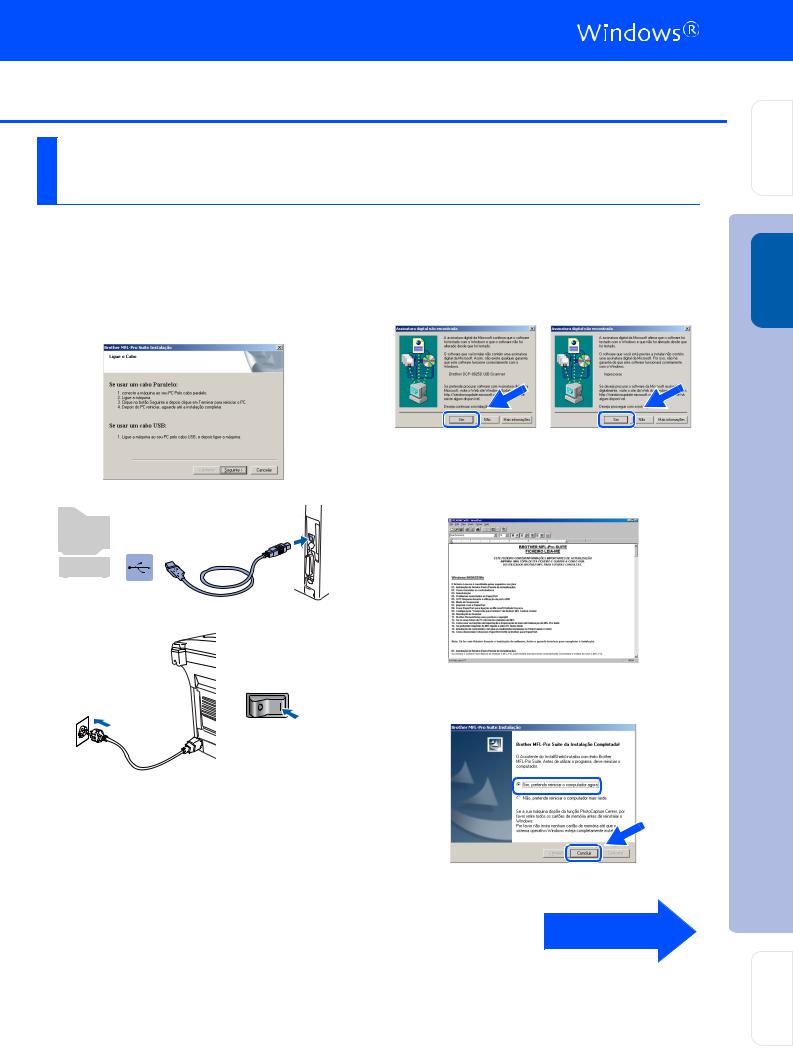
Apenas para utilizadores do Windows® 2000 Professional
Verifique se cumpriu as instruções de 1 a F das páginas 8 - 10.
GQuando este ecrã surgir, ligue o cabo de interface USB ao PC e depois ligue-o ao DCP.
Ligue o DCP ligando o cabo de alimentação. Ligue o interruptor.
HSe surgirem as caixas de diálogo Digital
Signature Not Found [Assinatura digital não encontrada], clique em Yes [Sim]para
instalar o controlador.
.
IO ficheiro README.WRI é apresentado. Leia este ficheiro para obter informações sobre a resolução de problemas e feche-o para continuar a instalação.
J Clique em Finish [Concluir] para reiniciar o computador.
O ecrã de instalação demora alguns segundos a abrir.
A instalação dos controladores Brother começa automaticamente. Siga as instruções no ecrã.
Continuação...
Configurar |
o aparelho |
USB
Windows®
Instalar o Controlador e o Software
Para administradores
13

Fase 2  Instalar o Controlador e o Software
Instalar o Controlador e o Software
Para utilizadores do cabo de interface USB
 (Para Windows® 98/98SE/Me/2000 Professional/XP)
(Para Windows® 98/98SE/Me/2000 Professional/XP)
KDepois de reiniciar o computador, clique em
Yes [Sim] para carregar o Control Center sempre que o Windows® iniciar. O Control Center é apresentado com um ícone na barra de tarefas.
Se clicar em No [Não] as teclas Digitalizar
no DCP são desactivadas.
.
Mesmo que seleccione NO [NÃO] , posteriormente pode activar o Brother Control Center para utilizar a tecla Scan [Digitalizar] clicando no ícone Smart UI no ambiente de trabalho. Isto carrega o Brother Control Center para a barra de tarefas. Consulte o Carregamento Automático do Brother Control Center, no Capítulo 9 na Documentação (Guia do Utilizador) localizado no CD-ROM.
Um controlador universal básico da impressora foi instalado com o MFLPRO Software Suite que está certificado para ser utilizado com os sistemas operativos do Windows.
A Brother também oferece um controlador de impressora com todas as funcionalidades (controlador original) que tem mais funcionalidades do que o controlador universal básico. No entanto, este controlador não inclui um certificado para o Windows. Para instalar o controlador original da Brother vá para a fase L.
Para mais informações sobre as funcionalidades disponíveis, consulte o Capítulo 7 do Guia do utilizador.
Instalação do controlador original da Brother
LClique em Start [Iniciar] e seleccione
Settings [Definições] e depois clique em Printers [Impressoras]. Clique em Add Printer [Adicionar impressora] e o Assistente para adicionar impressoras é iniciado.
Quando aparecer este ecrã, clique em Next [Avançar] .
MDesactive a selecção Automatically detect and install my Plug and Play printer [Detectar e instalar automaticamente a impressora Plug and Play] e depois clique em Next [Avançar] .
NSeleccione USBXXX a partir da janela pendente da selecção da porta da impressora e depois clique em Next [Avançar] .
14
